- नोटपैड++ एक तृतीय-पक्ष है टेक्स्टसंपादक के लिये खिड़कियाँ जिसमें एक आसान शामिल है शब्दचादर विकल्प।
- उपयोगकर्ता एक लाइन रिकॉर्ड कर सकते हैं चादर मैक्रो इन नोटपैड++ भविष्य में विकल्प उपलब्ध कराने के लिए।
- हमारे व्यापक देखें कैसे-करें अनुभाग अधिक उपयोगी जानकारी, गाइड और सुझावों के लिए।
- नोटपैड से संबंधित अन्य लेखों का पता लगाने के लिए, हमारे संपूर्ण को बुकमार्क करने पर विचार करें नोटपैड हब.

यह सॉफ़्टवेयर आपके ड्राइवरों को चालू रखेगा, इस प्रकार आपको सामान्य कंप्यूटर त्रुटियों और हार्डवेयर विफलता से सुरक्षित रखेगा। 3 आसान चरणों में अब अपने सभी ड्राइवरों की जाँच करें:
- ड्राइवर फिक्स डाउनलोड करें (सत्यापित डाउनलोड फ़ाइल)।
- क्लिक स्कैन शुरू करें सभी समस्याग्रस्त ड्राइवरों को खोजने के लिए।
- क्लिक ड्राइवर अपडेट करें नए संस्करण प्राप्त करने और सिस्टम की खराबी से बचने के लिए।
- DriverFix द्वारा डाउनलोड किया गया है 0 इस महीने पाठकों।
नोटपैड ++ विंडोज के लिए सबसे अच्छे टेक्स्ट एडिटर्स में से एक है जो आसान विकल्पों के साथ पैक किया गया है। इसमें एक आसान शामिल है
वर्ड रैप विकल्प जो दस्तावेज़ों में लाइन रैप जोड़ता है। यह एक महत्वपूर्ण विकल्प है क्योंकि यह लाइनों को लपेटता है ताकि वे नोटपैड ++ विंडो के भीतर फिट हो जाएं।मैं नोटपैड ++ में कुशलतापूर्वक लाइन रैप का उपयोग कैसे कर सकता हूं?
नोटपैड++ में वर्ड रैप चालू/बंद करें

1. दबाएं राय विंडो के शीर्ष पर मेनू से बटन।
2. चुनें वर्ड रैप ड्रॉपडाउन मेनू से विकल्प।
ध्यान दें: वर्ड रैप विकल्प को एक बार क्लिक करने से इस सेटिंग की मूल स्थिति के आधार पर या तो सुविधा बंद हो जाएगी या चालू हो जाएगी।
नोटपैड++ में लाइन्स को रैप कैसे करें
- सबसे पहले, Notepad++ में क्लिक करके एक फाइल खोलें open फ़ाइल > खुला हुआ. फिर खोलने के लिए एक टेक्स्ट दस्तावेज़ चुनें।
- लाइन रैप जोड़ने के लिए, क्लिक करें राय मेन्यू।
- का चयन करें वर्ड रैप मेनू पर विकल्प। इसके बाद, सभी लाइनों को लपेटा जाएगा ताकि वे खिड़की के भीतर फिट हो जाएं।
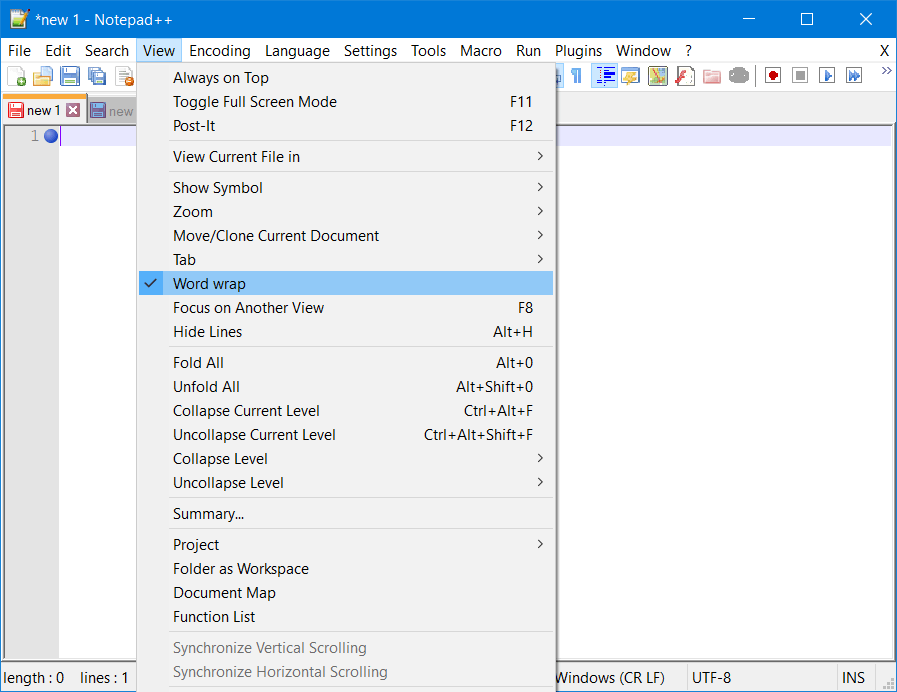
- वैकल्पिक रूप से, आप क्लिक कर सकते हैं वर्ड रैप टेक्स्ट दस्तावेज़ में लाइन रैप जोड़ने के लिए नोटपैड ++ के टूलबार पर बटन।
नोटपैड++ में वर्ड रैप को हॉटकी दें
- आप को हॉटकी असाइन कर सकते हैं वर्ड रैप इसके लिए मैक्रो रिकॉर्ड करके विकल्प। ऐसा करने के लिए, क्लिक करें रिकॉर्डिंग शुरू सीधे नीचे दिखाया गया बटन।

- फिर क्लिक करें राय वर्ड रैप का चयन करने के लिए मेनू।
- दबाएं रिकॉर्डिंग बंद करें बटन।
- दबाएं मैक्रो मेन्यू।
- का चयन करें वर्तमान रिकॉर्ड किए गए मैक्रो को सहेजें विकल्प।

- टेक्स्ट बॉक्स में मैक्रो के लिए एक शीर्षक दर्ज करें।
- Ctrl और Shift चेकबॉक्स चुनें। फिर हॉटकी के लिए एक अतिरिक्त कीबोर्ड कुंजी चुनें।
- दबाओ ठीक है बटन।
- फिर आप अपना दबा सकते हैं Ctrl + शिफ्ट दस्तावेज़ में लाइन रैप जोड़ने के लिए हॉटकी।
मैं N प्रतीकों के बाद Notepad++ में लाइनों को कैसे लपेटूं?
- आप निर्दिष्ट संख्या में वर्णों या प्रतीकों के बाद भी पंक्तियों को लपेट सकते हैं। ऐसा करने के लिए, क्लिक करें खोज मेनू, और चुनें खोज, और क्लिक करें बदलने के टैब।

- दर्ज (.{10}) ढूँढें क्या बॉक्स में। १० मान लाइनों के लिए १० वर्णों की अधिकतम पंक्ति लंबाई निर्दिष्ट करता है, जिसे आप समायोजित कर सकते हैं।
- अगला, इनपुट $1rn में के साथ बदलें एक टेक्स्ट बॉक्स।
- का चयन करें नियमित अभिव्यक्ति रेडियो बटन।

- दबाएं सबको बदली करें बटन। फिर आपकी लाइनें अधिकतम 10 (या जो भी मान आपने दर्ज किया है) वर्ण लंबाई तक लपेटेंगी।
मैं 70+ वर्णों पर लाइन को लपेटने के लिए फ़ाइल कैसे प्राप्त करूं?

- इस विधि को आजमाने से पहले अपनी फ़ाइल का बैकअप अवश्य लें।
- टेक्स्टएफएक्स प्लगइन डाउनलोड और इंस्टॉल करें अपने नोटपैड ++ (डाउनलोड अपने आप शुरू हो जाएगा).
- उस संख्या पर ध्यान दें जो उस लंबाई का प्रतिनिधित्व करती है जिसे आप अपने पाठ को लपेटना चाहते हैं (इस मामले में 70+).
- नंबर को अपने क्लिपबोर्ड पर कॉपी करें।
- उस टेक्स्ट के टुकड़े का चयन करें जिसे आप लपेटना चाहते हैं।
- शीर्ष मेनू में, पर क्लिक करें टेक्स्टएफएक्स, और चुनें टेक्स्टएफएक्स संपादित करें विकल्प।
- विकल्प चुनें पाठ को फिर से लपेटें अपनी वांछित 70+ चौड़ाई के लिए।
तो, नोटपैड ++ में लाइन रैप जोड़ना सीधा है। साथ में वर्ड रैप चयनित होने पर, आपको अब टेक्स्ट दस्तावेज़ों पर स्क्रॉल करने की आवश्यकता नहीं होगी क्योंकि उनकी सभी पंक्तियाँ नोटपैड++ विंडो में अच्छी तरह फिट होंगी।
लगातार पूछे जाने वाले प्रश्न
हां, नोटपैड++ विंडोज 10 में काम करता है। यदि आपको प्रोग्राम चलाने का प्रयास करते समय समस्याएँ आ रही हैं, तो हमारा देखें पूरी तरह से नोटपैड ++ गाइड का जवाब नहीं दे रहा है.
नोटपैड++ में रैप-अराउंड फीचर आपको फाइल की पूरी लंबाई में पाए जाने वाले विशिष्ट टेक्स्ट/कैरेक्टर को सिर्फ दो क्लिक से खोजने और बदलने में सक्षम बनाता है।
एक लाइन को कई लाइनों में तोड़ने में सक्षम होने के लिए, बस क्लिक करें राय बटन, और सक्षम करना सुनिश्चित करें वर्ड रैप विकल्प।
![नोटपैड ++ प्रतिक्रिया नहीं दे रहा है [पूर्ण फिक्स]](/f/83e9b928e7ebdb8ebf67f3fd0c755814.jpg?width=300&height=460)

